Pagina's verbergen in Windows 10's app Instellingen

U kunt nu pagina's verbergen in de app Instellingen van Windows 10, net zoals u pictogrammen kunt verbergen in het Configuratiescherm. De pagina's zullen niet alleen in de app zelf verborgen zijn - gebruikers kunnen de verborgen pagina's niet gebruiken. Ondersteuning voor het verbergen van instellingenpagina's is toegevoegd in de Creators Update van Windows 10.
Hiermee kunt u een computer vergrendelen en voorkomen dat gebruikers bepaalde instellingen wijzigen, wat vooral handig is in een zakelijk netwerk. Als u een Pro- of Enterprise-editie van Windows 10 hebt, kunt u dit doen met de editor Groepsbeleid. Als u een starteditie van Windows 10 hebt, kunt u dit doen door het register te bewerken.
Kies eerst welke pagina's u wilt verbergen
Of u nu de Register-editor of de editor voor het lokale groepsbeleid gebruikt om een hide:-waarde op te geven die een lijst met pagina's aangeeft die u wilt verbergen, of eenshowonly:-waarde die alleen de pagina's aangeeft die u wilt weergeven (alle andere pagina's worden weergegeven verborgen).
Typhide:ofalleenverbergen:
of
en volg deze met zoveel namen van uniforme bronlocators als u wilt, en scheid ze elk met een puntkomma (; ).
Als u bijvoorbeeld de pagina Weergave, de USB-pagina en de pagina Over wilt verbergen, gebruikt u:
verbergen: weergeven; usb; ongeveer
Als u alleen de pagina Over wilt weergeven, zou gebruiken:
showonly: ongeveerAls alle pagina's in een sectie verborgen zijn, zal Windows het pictogram van die sectie niet tonen op het hoofdscherm Instellingen.Hier is een volledige lijst met URI's die u kunt gebruiken om specificeer verschillende instellingenpagina's. U kunt deze namen gebruiken om deze pagina's direct vanuit elke locatie in Windows te starten - druk op Windows + R, typ prefix de naam metms-instellingen:en druk op Enter. Als u bijvoorbeeld de About-pagina wilt starten, typt u
ms-instellingen: about
- . System
- Display : display
- Meldingen en acties : meldingen
- Power & sleep : powersleep
- Batterij : batterij
- Batterij> Batterijgebruik per app : batterysaver-gebruik details
- Opslag : storagesense
- Tabletmodus : tabletmodus
- Multitasking : multitasking
- Projecteren naar deze pc : project
- Gedeelde ervaringen : crossdevice
ongeveer
- : ongeveer apparaten
- Bluetooth en andere apparaten : bluetooth
- Printers en scanners : printers
- Muis : mousetouchpad
- Touchpad : apparaten-touchpad
- Typen : typen
- Pen & Windows Ink : pen
- AutoPlay : automatisch afspelen
USB
- : usb Netwerk & internet
- Status : netwerkstatus
- Mobiel & SIM : netwerk-mobiel
- Wi-Fi : netwerk-wifi
- Wi-Fi> Beheer bekende netwerken : netwerkwifetinstellingen
- Ethernet : netwerk- ethernet
- Dial-up : netwerk-inbelverbinding
- VPN : netwerk-vpn
- Vliegtuigmodus : netwerk-luchtplancode
- Mobiele hotspot : netwerk-mobielhotspot
- Gegevensgebruik : datausage
Proxy
- : netwerk-proxy Personalisatie
- Achtergrond : personalisatie-achtergrond
- Kleuren : kleuren
- Vergrendelscherm : lockscreen
- Thema's : thema's
- Start : personalisatie-start
Taakbalk
- : taakbalk Apps
- Apps en functies : appsfeatures
- Apps en functies> Optionele functies beheren : optionalfeatures
- Standaard-apps : standaardapps
- Offlinekaarten : kaarten
Apps voor websites
- : appsforwebsites Accounts
- Uw info : uwinfo
- E-mail- en app-accounts : e-mailen en accounts
- Aanmeldingsopties : aanmeldingsopties
- Toegang tot werk of school : werkplek
- Gezinsleden : andere gebruikers
Synchroniseer uw instellingen
- : sync Tijd en taal
- Datum en tijd : datum en tijd
- Regio & taal : regionlanguage
Speech
- : spraak Gaming
- Spelbalk : gaming-gamebar
- Game DVR : gaming-gamedvr
- Broadcasting : gaming-omroep
Spelmodus
- : gaming -gamemode Toegankelijkheid
- Verteller : gemak van toegang-verteller
- Vergrootglas : gemak van toegang-vergrootglas
- Hoog contrast : gemak van toegang-hoogcontrast
- Gesloten bijschriften : gemak van toegang-geslotencaptioning
- toetsenbord : gemak van toegang-toetsenbord
- muis : gemak van toegang-muis
andere opties
- : easeofaccess-otheroptions Privacy
- General : privacy
- Locatie : privacy-locatie
- Camera : privacy-webcam
- Microfoon : privacy- microfoon
- Meldingen : privacy-meldingen
- Spraak, inkt en typen : privacy-speechtyping
- Accountinformatie : privacy-accountinfo
- Contacten : privacy- contacten
- Kalender : privacy-agenda
- Oproepgeschiedenis : privacy-callhistory
- E-mail : privacy-e-mail
- Taken : privacy-taken
- Berichten : privacy-berichten
- Radio's : privacy-radio's
- Andere apparaten : privacy-aangepaste apparaten
- Feedback en diagnostiek : privacy-feedback
- Achtergrond-apps : privacy-achtergrondapps
App-diagnose
- : privacy-appdiagnostiek Update en beveiliging
- Windows Update : windowsupdate
- Windows Update> Controleren op updates : windowsupdate-action
- Windows Update> Update geschiedenis : windowsupdate-history
- Windows Update> Herstart opties : windowsupdate-restartoptions
- Windows Update> Geavanceerde opties : Windowsupdate-opties
- Windows Defender : windowsdefender
- Back-up : backup
- Problemen oplossen met : problemen oplossen
- Herstel : herstel
- Activering : activering
- Vind mijn apparaat : findmydevice
- voor ontwikkelaars : ontwikkelaars
Windows Insider-programma
- : windowsinsider Mixed reality
- Mixed reality : holographic
Audio en spraak
: holographic-audio
Thuisgebruikers: instellingenpagina's verbergen door het register te bewerken
Als u Windows 10 Home gebruikt, moet u het bestand bewerken Windows-register om deze wijzigingen aan te brengen. Je kunt het ook op deze manier doen als je Windows Pro of Enterprise hebt, maar het prettiger vindt om in het register te werken. (Als u Pro of Enterprise hebt, raden we echter aan de eenvoudigere Lokale groepsbeleid-editor te gebruiken, zoals beschreven in de volgende sectie.)
Standaardwaarschuwing: Register-editor is een krachtig hulpmiddel en misbruik kan uw systeem onstabiel maken of zelfs onbruikbaar. Dit is een vrij simpele hack en zolang je je aan de instructies houdt, zou je geen problemen moeten hebben. Dat gezegd hebbende, als u er nog nooit mee hebt gewerkt, overweeg dan om te lezen hoe u de Register-editor gebruikt voordat u aan de slag gaat. En maak zeker een back-up van het register (en uw computer!) Voordat u wijzigingen aanbrengt.
Open de Register-editor door op Start te tikken en "regedit" in te typen. Druk op Enter om de Register-editor te openen en toestemming te geven om wijzigingen aan te brengen op uw pc.
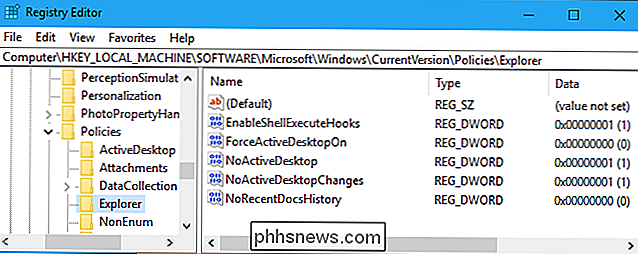
Gebruik in de Register-editor de linkerzijbalk om naar de volgende sleutel te gaan of kopieer en plak de volgende regel in de adresbalk bovenaan de pagina het venster:
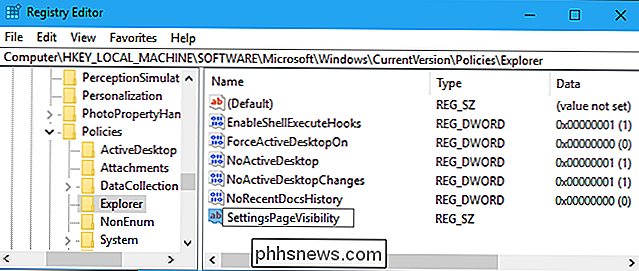
HKEY_LOCAL_MACHINE SOFTWARE Microsoft Windows CurrentVersion Policies ExplorerKlik met de rechtermuisknop in het rechterdeelvenster en selecteer Nieuw> Stringwaarde. Geef de nieuwe waarde "SettingsPageVisibility".Dubbelklik op de waardeSettingsPageVisibilitydie u zojuist hebt gemaakt en voer een waarde in in het formulierverbergen: URI; URI; URIof
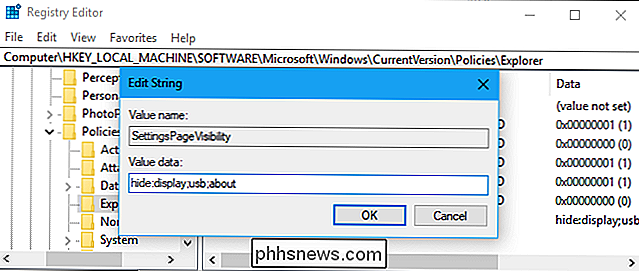
showonly: URI; URI; URI
. Klik op "OK" als u klaar bent.Sluit het venster Instellingen als het geopend is. De volgende keer dat u het opnieuw opent, zijn verborgen pagina's niet zichtbaar. U kunt de Register-editor nu sluiten als u dat wilt.Om uw wijzigingen ongedaan te maken, kunt u hier terugkeren naar het register en de waarde
SettingsPageVisibility
verwijderen. U kunt hier ook terugkeren en de waarde bewerken om te configureren welke pagina's wel of niet worden weergegeven.
Pro- en Enterprise-gebruikers: instellingenpagina's verbergen met lokale groepsbeleid-editor
Als u Windows Pro of Enterprise gebruikt, De gemakkelijkste manier om instellingenpagina's te verbergen, is met behulp van de Editor voor lokaal groepsbeleid.
Je moet er ook rekening mee houden dat groepsbeleid een vrij krachtig hulpmiddel is, dus het is de moeite waard enige tijd te nemen om te leren wat het kan doen. En als je deel uitmaakt van een bedrijfsnetwerk, doe dan iedereen een plezier en vraag het eerst aan je beheerder. Als uw werkcomputer deel uitmaakt van een domein, is het ook waarschijnlijk dat deze deel uitmaakt van een domeingroepbeleid dat het lokale groepsbeleid toch zal vervangen.
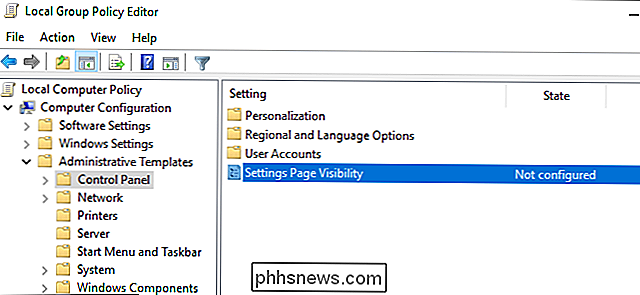
Start eerst de Editor voor lokaal groepsbeleid door uw menu Start te openen, "gpedit.msc" in te typen en op Enter te drukken.Navigeer naar Computerconfiguratie> Beheersjablonen> Configuratiescherm. Dubbelklik op de waarde "Instellingen Pagina Zichtbaarheid" in het rechterdeelvenster.Stel het beleid in op "Ingeschakeld" en voer de waardealleen tonen:of
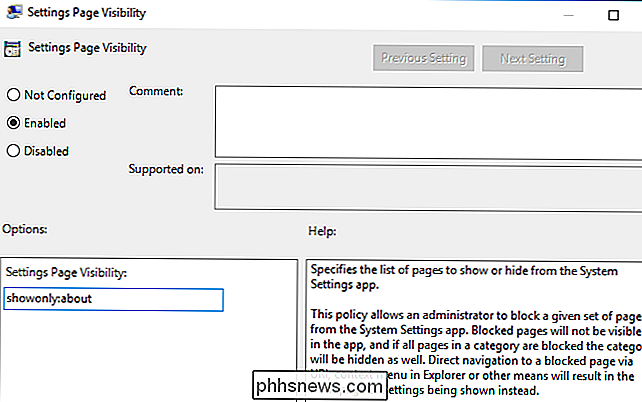
verbergen:
in het vak hier in . Klik op 'OK' als u klaar bent.
Sluit de app Instellingen als deze geopend is en open hem opnieuw. De pagina's die je hebt verborgen, worden niet meer weergegeven in de app. Om ervoor te zorgen dat het beleid onmiddellijk wordt toegepast, kunt u een opdrachtpromptvenster openen als beheerder en de volgende opdracht uitvoeren:

Foto's op macOS trainen om gezichten te herkennen
Apple Photos op macOS kan worden getraind om gezichten te herkennen, zodat u naar familie en vrienden kunt zoeken op alle foto's waarin ze worden weergegeven. Trainen is gemakkelijk, hoewel het enige tijd kan duren als u veel foto's in uw bibliotheek hebt. Wanneer u foto's wilt trainen om gezichten te herkennen, opent u eerst de applicatie en klikt u op het paneel "Mensen" langs de linkerkant.

Hoe iCloud-opslagruimte vrij te maken
Apple biedt iedereen 5 GB gratis iCloud-ruimte, maar u zult sneller tegen die opslaglimiet aanlopen dan u zou denken. Back-ups van apparaten, foto's, documenten, e-mail van iCloud en andere gegevens delen die ruimte. GERELATEERD: Ruimte vrijmaken op een iPhone of iPad Als u meerdere iOS-apparaten hebt, kunt u ' Ik raak nog sneller leeg.



